
Benutzeroberfläche
Dialogfeld Zeitplanereignis-Eigenschaften – Einfaches Datum Ausnahmeansicht
Benutzen Sie Einfaches Datum Ausnahmeansicht im Dialogfeld Zeitplanereignis-Eigenschaften , um eine Ausnahme für ein einfaches Datum zu planen.
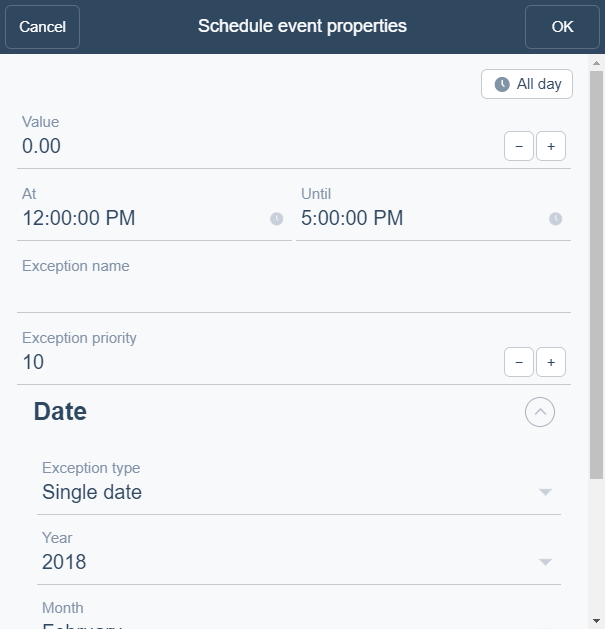
|
Komponente |
Beschreibung |
|
Ganztägig |
Auswählen, um ein Ganztagsereignis zu erstellen. |
|
Wert |
Geben Sie einen Wert für das Ausnahmeereignis ein. |
|
Um |
Wählen Sie die Startzeit für das Ausnahmeereignis. |
|
Bis |
Wählen Sie die Endzeit für das Ausnahmeereignis. |
|
Bezeichnung der Ausnahme |
Geben Sie eine Bezeichnung für das Ereignis ein. |
|
Ausnahmepriorität |
Wählen Sie eine Prioritätszahl zwischen 1 (höchste Priorität) und 16 (niedrigste Priorität). |
|
Ereignistyp |
Wählen Sie Einzelnes Datum . |
|
Jahr |
Geben Sie das Jahr für das einzelne Datumsereignis ein. |
|
Monat |
Geben Sie den Monat für das einzelne Datumsereignis ein. |
|
Tag des Monats |
Geben Sie den Tag des Monats für das einzelne Datumsereignis ein. |
|
Wochentag |
Geben Sie den Wochentag für das einzelne Datumsereignis an. |
 Ausnahmeereignisse in WebStation
Ausnahmeereignisse in WebStation
 Dialogfeld Zeitplanereignis-Eigenschaften – Wochenansicht
Dialogfeld Zeitplanereignis-Eigenschaften – Wochenansicht
 Dialogfeld Zeitplanereignis-Eigenschaften – Datumsbereich-Ausnahmeansicht
Dialogfeld Zeitplanereignis-Eigenschaften – Datumsbereich-Ausnahmeansicht
 Dialogfeld Zeitplanereignis-Eigenschaften – Berechnete Ausnahmeansicht
Dialogfeld Zeitplanereignis-Eigenschaften – Berechnete Ausnahmeansicht
 Dialogfeld Zeitplanereignis-Eigenschaften – Referenzkalenderansicht
Dialogfeld Zeitplanereignis-Eigenschaften – Referenzkalenderansicht